En este artículo, te mostraré cómo desarrollar un sencillo juego del gato (tic-tac-toe) utilizando Python y la biblioteca Tkinter para la interfaz gráfica. Este proyecto es ideal para principiantes que desean aprender a trabajar con interfaces gráficas en Python.
Requisitos
Antes de comenzar, asegúrate de tener Python instalado en tu computadora. Tkinter viene preinstalado con Python, por lo que no necesitas instalar nada adicional.
Paso 1: Configuración Inicial
Primero, importamos las bibliotecas necesarias y configuramos la ventana principal de nuestra aplicación.
import tkinter as tk
from tkinter import messagebox
root = tk.Tk()
root.title("Juego del Gato")
root.configure(bg='lightblue') # Color atractivo de fondo
Paso 2: Variables y Funciones
Definimos las variables y funciones necesarias para el juego, incluyendo la lógica para verificar el ganador y manejar los clics en los botones.
current_player = "X"
board = [""] * 9
buttons = []
def check_winner():
winning_combinations = [
(0, 1, 2), (3, 4, 5), (6, 7, 8), # Horizontales
(0, 3, 6), (1, 4, 7), (2, 5, 8), # Verticales
(0, 4, 8), (2, 4, 6) # Diagonales
]
for combo in winning_combinations:
if board[combo[0]] == board[combo[1]] == board[combo[2]] != "":
return board[combo[0]]
if "" not in board:
return "Empate"
return None
def button_click(index):
global current_player
if board[index] == "":
board[index] = current_player
buttons[index].config(text=current_player)
winner = check_winner()
if winner:
if winner == "Empate":
messagebox.showinfo("Resultado", "¡Es un empate!")
else:
messagebox.showinfo("Resultado", f"¡{winner} gana!")
reset_game()
else:
current_player = "O" if current_player == "X" else "X"
def reset_game():
global board, current_player
board = [""] * 9
current_player = "X"
for button in buttons:
button.config(text="")
Paso 3: Crear los Botones
Creamos los botones que representarán las celdas del tablero del juego.
for i in range(9):
button = tk.Button(root, text="", font=('Arial', 24), width=5, height=2,
command=lambda i=i: button_click(i))
button.grid(row=i//3, column=i%3)
buttons.append(button)
Paso 4: Iniciar el Juego
Finalmente, iniciamos el bucle principal de la aplicación para que la ventana se mantenga abierta y el juego funcione.
root.mainloop()
Conclusión
¡Y eso es todo! Ahora tienes un sencillo juego del gato en Python con una interfaz gráfica atractiva. Puedes descargar el código completo del juego desde el siguiente enlace:
Descargar codigo Juego del Gato


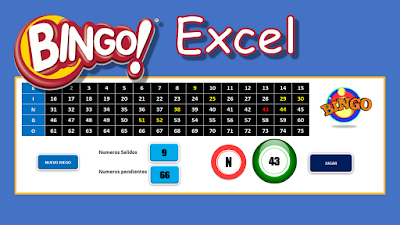
Mi gusta tu trabajo. Gracias
ResponderEliminarGracias por comentar.
EliminarEspero sigas visitando el blog.
Abrazos